この記事を読むのに必要な時間は推定で最大約8分5秒で、速読ですとその半分ぐらいです。
仕事の待ち時間にちょこっと更新しておきます。すでに購入から数日が経過しちゃっていますが。言語選択は当然日本語がありますが、国の並びが一般的な並びじゃなくて探す際に戸惑ったかな。入力方法の選択は初期状態では日本語26キーのみになっていますが、携帯時代の日本語9キーと絵文字も選びました。ただ、プリインストールの日本語入力は使いにくくて、すぐにGoogle日本語入力に変えてしまいましたが。あとインターネット接続は当然モバイルネットワークとWi-Fiに設定。 Wi-Fiの設定はWPSで設定したら2.4GHz帯になってしまいました。おかしいな、ルーター側はWPSは5GHz帯を優先するようにしているし、これまでの機器は普通に5GHz帯で自動設定されたんだけどなぁ……。明らかにこの件はZenFone3 Ultra側の問題だと思われます。
名前の入力とGoogleサービスの初期設定と続き、セキュリティ設定となります。当然ながら指紋認証を選択です。指紋認証を行なうホームキーに指をずらしながら何度かロングタップしていくことで認証ができます。ずらさないといつまで経っても認証が先に進まないんだけど、その旨の説明がないのでこの部分で戸惑う人もいるかも。それと指紋認証を失敗したときなどに使う認証パターンも設定することになります。ロック画面に表示する通知内容を選べるので、プライベートな通知内容を非表示にしておきました。
続いてASUSユーザー登録の画面になるのですが、Wi-Fi設定を求められました。あれれ、Wi-Fiは設定したような? 設定を保存し忘れたかな? まあいいか。接続してWi-Fiの詳細設定は「ネットワークの通知」をオフに設定。オンにしていると接続できもしないネットワークの通知が来てうざいですからね。ユーザー登録は今後の利便性を考慮して、ワンタップでログインできそうなGoogleアカウントを選んでおきました。Googleドライブの100GBが2年間無料という特典がありますが、自分は今Googleローカルガイドで1TB無料になっているので、自分にはメリットがなさそうです。そんなに使い切れない……。お薦めアプリの選択とインストールになりますが、自分はTwitterぐらいしかないなぁって感じました。結局Twitterも選択を解除してセットアップを完了。記号混じりのパスワードの記憶に自信がなかったから、あとでいれればいいやって……。
Playストアアプリの設定もすぐに変更。アプリの自動更新オフとホーム画面へのアイコン追加をオフにしておきます。機種変更時の恒例行事。アップデートが必要なアプリの数は意外と多め。アプリ管理は、スマートグループ機能が優秀かなという印象。おそらくアプリの要求権限から自動的にグループ化してフォルダーにまとめてくれるんだと思われます。どうやって分類しているんだろうって思いつつ、アプリをインストールして増やしていきながらスマートグループを使っているうちに、権限を判断材料のひとつにしているのだろうとの判断に行き着きました。
ディスプレイまわりでは、ブルーライト軽減モードや動画向けの調整機能があります。内部ストレージは64GBモデルなのでシステムに結構喰われていても余裕の52GB空き。写真の保存にはSDカードも使えるから余裕の仕様ですね。
 プリインストールアプリは意外と多めです。アンインストールできないものが多いのがやっかいかなと思ったり。将来的には変わるかもしれないけれど、現時点でアンインストールできるのは以下の通りです(試さなかっただけで、ほかにもあるかも)。
プリインストールアプリは意外と多めです。アンインストールできないものが多いのがやっかいかなと思ったり。将来的には変わるかもしれないけれど、現時点でアンインストールできるのは以下の通りです(試さなかっただけで、ほかにもあるかも)。
- ドライブ(Googleドライブではないゲームのほう)
- Amazon Kindke
- MyASUS
- No Limit
- Puffin
- SimCity
- TripAdvisor
無効化できるものもあります。自分は以下のものを無効化しておきました。本音を言うと全部アンインストールさせてほしいんだけどね。
- MiniMovie
- ZenCircle
- ZenFoneケア
カスタマイズできる項目には、マルチタスクボタンの長押しがあります。初期状態で設定されているのは、スクリーンショットの撮影です。Xperiaだと電源ボタン長押しで表示されるメニューから選ぶわけで、一手間省けて便利。まあ、Android4以降では電源ボタンとボリューム下げボタンの同時押しでもクリーンショットは撮れますが。楽という面でいいかなと。
画面上部からのスワイプダウンで表示できるクイック設定は、設定できる項目が多め。ただ、注意しないといけないのは初期状態だとGPSを使わない設定になっていることでしょうか。位置情報を利用する「Pokémon GO」などを遊ぶならば設定変更は必須です。
スクリーンショットの設定は別項目にもあって、まとまりに欠けるユーザーインターフェイスだなという感じ。スクリーンショットはPNGだけでなくJPEGを選ぶことも可能です。初期状態ではJPEGになっていました。開発者向けオプションは、設定»ソフトウェア情報»ビルド番号連打でオープンされます。いつものように充電時は画面を消さないように設定しました。この機能は普通にディスプレイあたりの設定に入れて誰でも使えるようにしたほうがいいと思っているんだけど、Androidはその気がなさそう。
設定終わったかと思いきや、いきなりシステムのアップデートがあったので、アップデートも実行です。何気によさそうと思ったのは、自動起動マネージャー。OS起動時に自動起動してメモリやバッテリーを消費するアプリを遮断できるんですよね。起動しなくていいよってアプリをユーザーが拒否できるっていうのは素晴らしい(素晴らしくなかった)。ほかには、XperiaだとBluetoothテザリングを利用していると、接続中なのかどうかわかんねーってのがあったんですが、Sonyのバグだったのね。普通にBluetoothの設定を見ると接続中なのがわかります。いや、Xperiaでもごく希に正しく表示されていることがありましたけど(笑)。注目すべき点は、右上の通知領域。(接続利用側で)Bluetoothのアイコンの左右に通信中のマークがあるわけですよ。Bluetoothテザリング中なのがすぐわかるので、細かい部分ながら確実にユーザー視点では利便性は向上していますね。
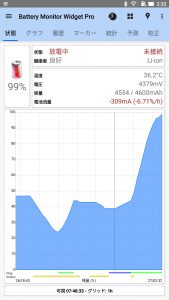 今のところ不安な点は充電まわりかなぁ。うちのNexus7(2012)は専用充電クレードルが1カ月も保たずに充電できなくなったし、USBケーブル接続でも充電できなくなることが希にあったからねぇ。ZenFone3 Ultraもその点だけが不安。今のところは不満点がNFC未対応ぐらいか。
今のところ不安な点は充電まわりかなぁ。うちのNexus7(2012)は専用充電クレードルが1カ月も保たずに充電できなくなったし、USBケーブル接続でも充電できなくなることが希にあったからねぇ。ZenFone3 Ultraもその点だけが不安。今のところは不満点がNFC未対応ぐらいか。
電源まわりは、Type-CのUSBケーブルで異常に低い充電率をすでに体験してしまったのが怖いかな。Plugの紫の部分がそれ。どうもその時間帯は80mAでしか充電されていなかったらしい。差し直したら1800mAで充電されたけど、充電時にはいちいち確認が必要となるのかと思うとげんなり。
まあ、バッテリー消費量はXperia Z Ultraから3年の時が流れているわけで、はるかに少なくなっていて結構いいなって感じ。
問題は自宅用とは別に、Type-CのUSBケーブルをモバイルバッテリー用を購入しないといけないとか、Quick Charge3.0対応の充電器とモバイルバッテリーを調達したくなることでしょうかね。
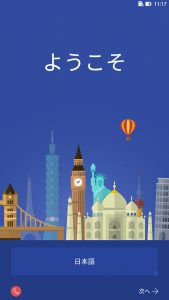
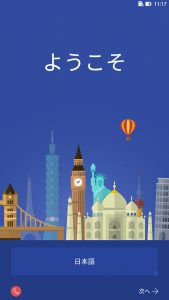
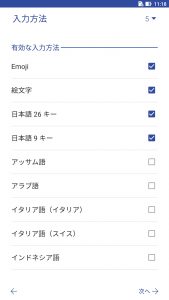
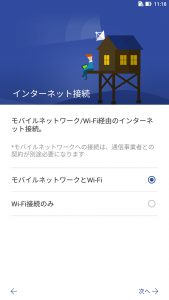
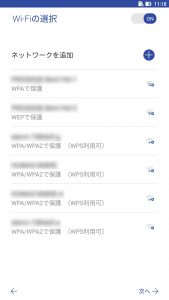
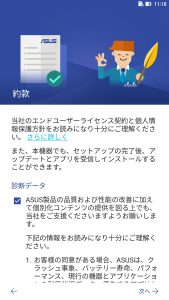
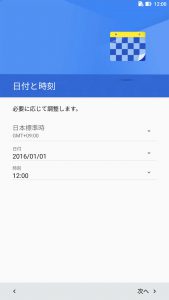
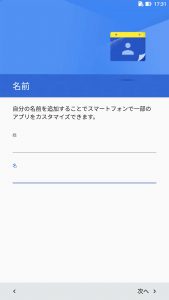
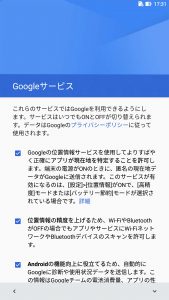
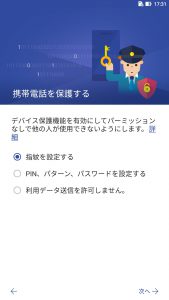
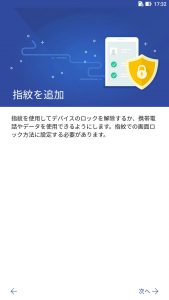
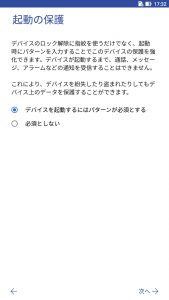
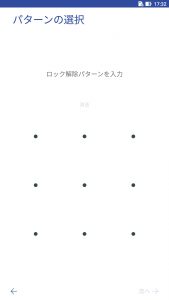
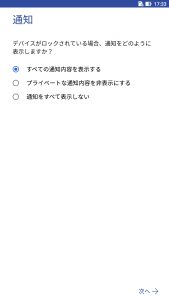
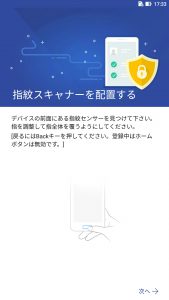
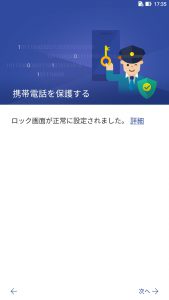
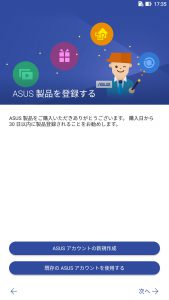
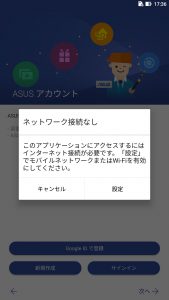
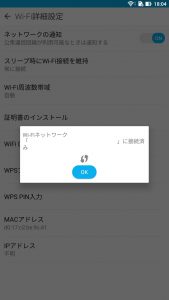
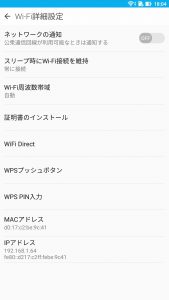
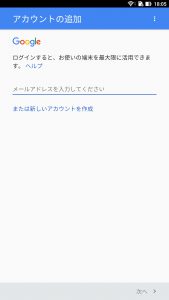
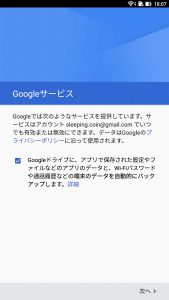
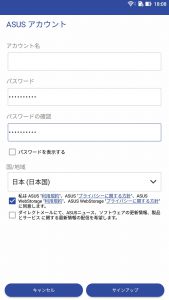


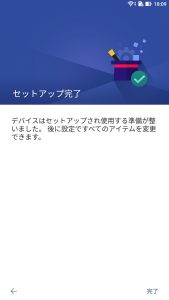
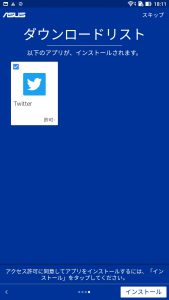

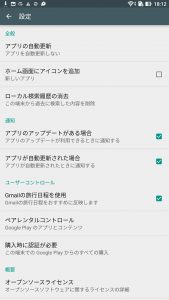
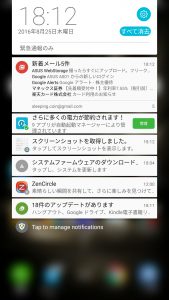
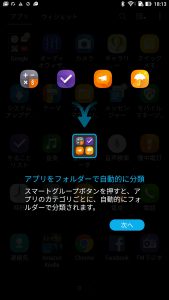
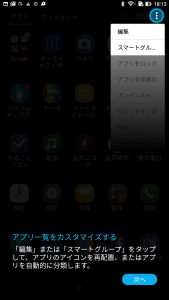
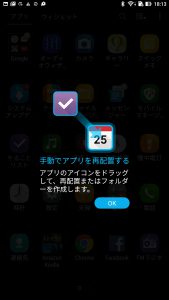
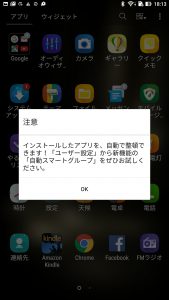
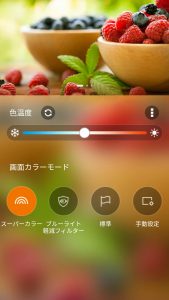
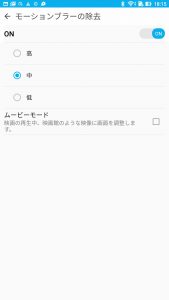
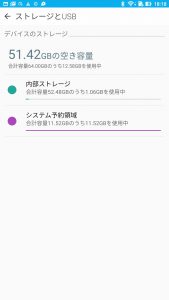
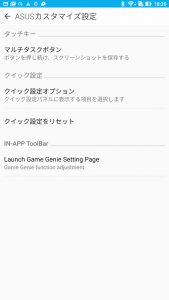
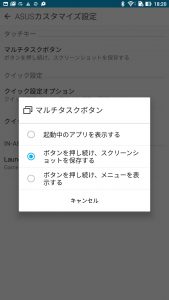
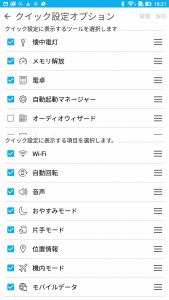
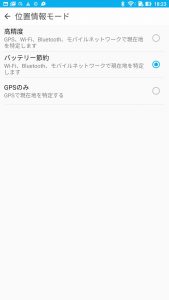
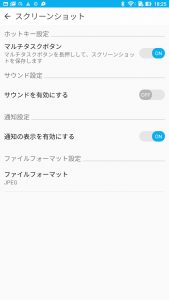
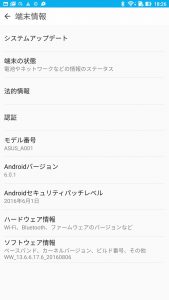
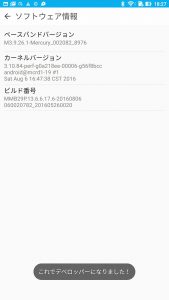
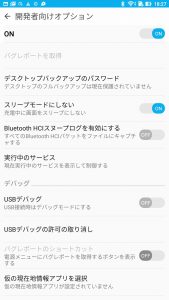
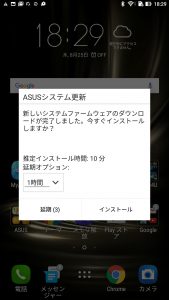

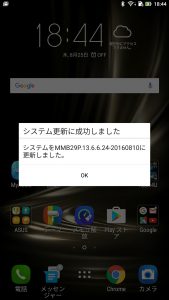
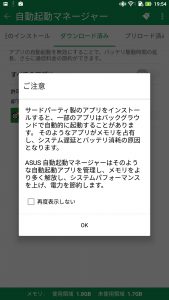
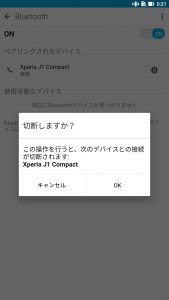

コメント